Багатьом дуже полюбилися портрети з ефектом подвійної експозиції, де при накладенні одного зображення на інше створюються чудові картини. Цей ефект широко використовується фотографами без застосування спеціальних програм, а лише користуючись знаннями процесу фотозйомки. В цей уроці ми будемо створювати ефект фото з подвійною експозицією в програмі Photosop.

Для зручності скачати архів
Відкриваємо фото з дівчиною в Фотошопі. Зробимо копію фону. Далі будемо працювати з нею.
Видаляємо у шару «Копія Фон» з дівчиною білий фон. Для цього скористаємося інструментом «Чарівна паличка» з допуском 15. Кількома по білому тлу на копії з дівчиною чарівною паличкою, натискаємо Delet на клавіатурі - видаляємо фон. (. Видимість шару «Фон» повинна бути відключена).
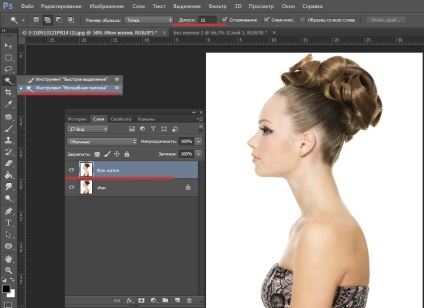

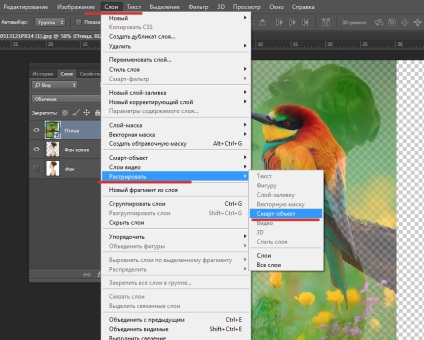
Крок 4. масштабуючи зображення (Вільне трансформування або Сtrl + T) на свій розсуд, а також можна відобразити його по горизонталі (Редагування - Трансформування - Відбити по горизонталі).
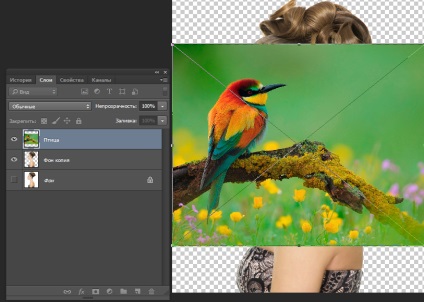
Створюємо виділення по контуру дівчата. Наводимо мишку на мініатюру шару «Фон копія», затискаємо клавішу Ctrl + клацання лівою клавішею миші. Створюється виділення.
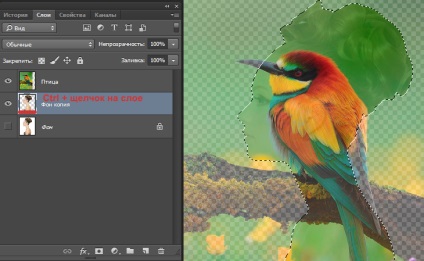
Не знімаючи виділення переходимо на шар з Птахом і клацаємо по масці шару. Тепер зображення маскувався. Щоб ми могли переміщати птицю всередині маски - натискаємо значок між шаром і маскою шару (зв'язок маски шару і шару), клацаємо по шару з зображенням птаха і переміщаємо зображення на свій розсуд.
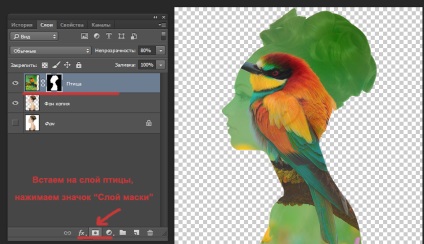
Знову поміщаємо зображення Птахи в документ. Шар маємо нижче шару «Фон копія». Масштабується на свій розсуд. Застосовуємо Фільтр - Розумієте - розмиття по Гауса з радіусом від 20 пікселів (на свій розсуд).
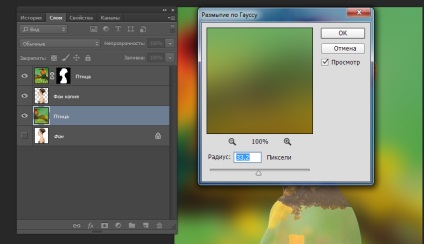
Використовуючи даний спосіб можна зробити безліч різноманітних портретів.
Натисніть на фото, щоб збільшити масштаб.


